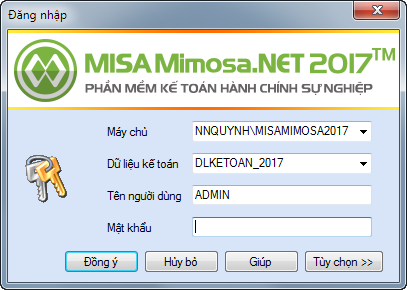1. Mục đích
Giúp đơn vị tạo mới dữ liệu kế toán khi sử dụng phần mềm MISA Mimosa.NET 2017 cho năm làm việc.
2. Xem/Tải phim hướng dẫn
Tải phim hướng dẫn tại đây (Xem hướng dẫn tải phim)
3. Các bước thực hiện
3.1 Chọn máy chủ tạo DLKT
1. Chọn Tệp\Tạo dữ liệu kế toán mới
2. Khai báo thông tin về Máy chủ
•Chọn máy chủ cần tạo DLKT: Chương trình sẽ mặc định máy chủ là .\MISAMIMOSA2017, có thể tự sửa lại tên máy chủ theo định dạng:TênMáyTính\MISAMIMOSA2017, ví dụ: NNQUYNH\MISAMIMOSA2017
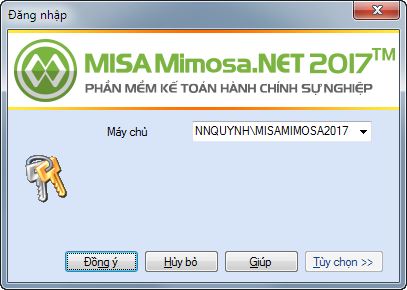
3. Nhấn Đồng ý.
3.2 Tạo dữ liệu kế toán mới
❖ Bước 1: Cách tạo Dữ liệu kế toán
1. Nhấn Tiếp tục tại cửa sổ hiện ra
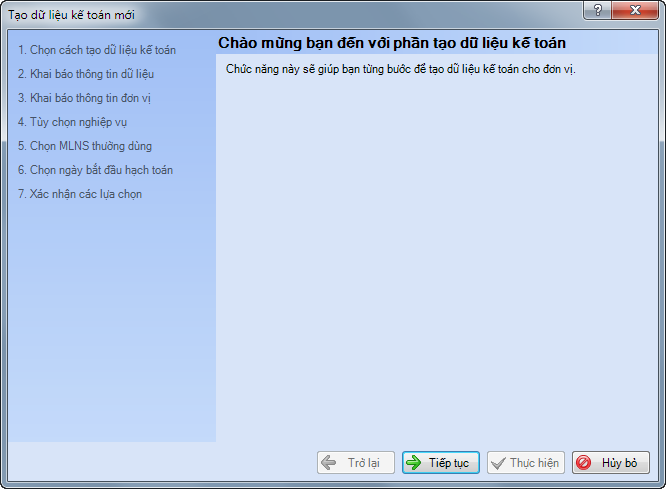
2. Chọn Tạo mới từ đầu tại Cách tạo Dữ liệu kế toán
•Nếu chọn Tạo Dữ liệu mẫu, hệ thống sẽ bỏ qua bước 3, 4, 5 và 6 để chuyển sang thực hiện tạo dữ liệu kế toán ngay.
•Nếu chọn Tạo mới từ Dữ liệu năm trước, cần phải chuyển dữ liệu kế toán lên phiên bản mới nhất.
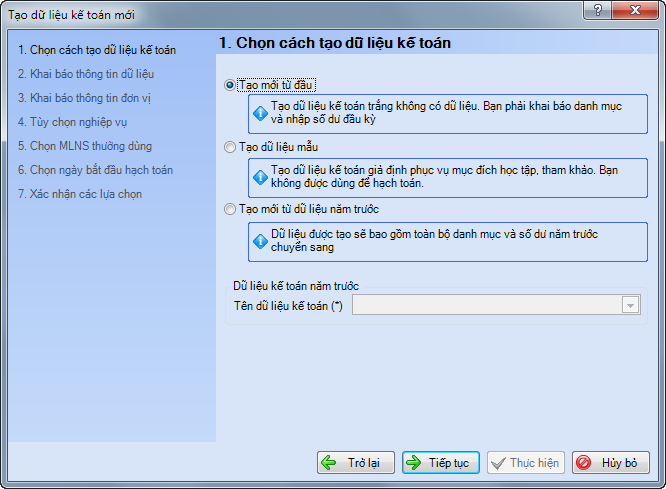
3. Nhấn Tiếp tục
❖ Bước 2: Nơi lưu Dữ liệu kế toán
1. Đặt tên cho dữ liệu kế toán mới tại thông tin Tên Dữ liệu kế toán.
•Nên đặt tên dữ liệu có nghĩa để dễ nhớ trong quá trình đăng nhập sử dụng hoặc phục hồi dữ liệu.
•Tên dữ liệu kế toán nên viết liền không dấu, đồng thời không được phép chứa các ký tự đặc biệt như / \ * ? : và dấu chấm, độ dài không quá 256 ký tự.
2. Chọn nơi lưu dữ liệu kế toán mới bằng cách nhấn nút ![]() bên phải thông tin Nơi lưu.
bên phải thông tin Nơi lưu.
•Đường dẫn đến thư mục nơi lưu dữ liệu không được là tiếng Việt có dấu.
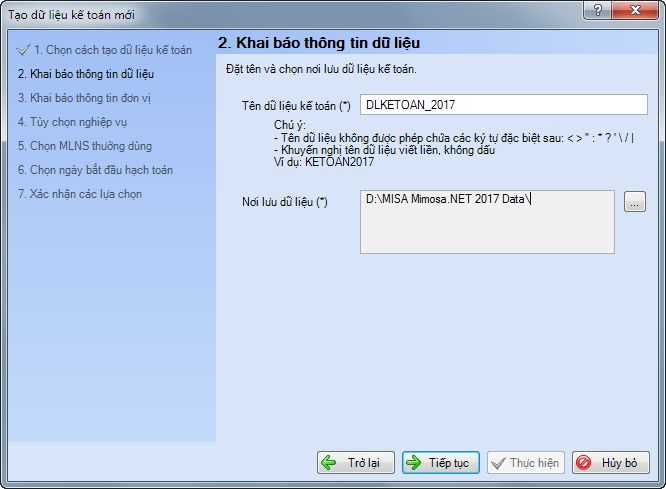
3. Nhấn Tiếp tục
❖ Bước 3: Thông tin đơn vị
1. Khai báo các thông tin về đơn vị sử dụng phần mềm.
•Thực hiện khai báo thông tin đơn vị.
•Trường hợp đã đăng ký giấy phép sử dụng phần mềm, chỉ cần khai báo Ngành hoạt động, Loại đơn vị. Các thông tin còn lại, hệ thống đã tự động lấy theo thông tin trên giấy phép sử dụng.
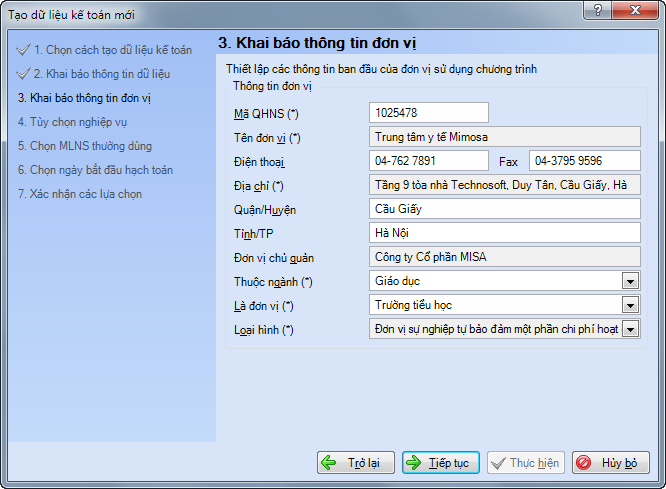
2. Nhấn Tiếp tục.
❖ Bước 4: Tùy chọn nghiệp vụ
1. Tích chọn các nghiệp vụ kế toán cần sử dụng:
• Chọn Tiền lương nếu thực hiện tính lương, thuế thu nhập cá nhân trên phần mềm.
• Chọn Quản lý CTMT, Dự án nếu có tham gia thực hiện chương trình mục tiêu, dự án thực hiện quản lý trên phần mềm.
• Chọn Quản lý CTMT, Dự án nếu có tham gia thực hiện chương trình mục tiêu, dự án thực hiện quản lý trên phần mềm.
• Chọn Kế toán chủ đầu tư nếu đơn vị có thực hiện các dự án đầu tư nhưng không thành lập.
• Chọn Quản lý kho và phương pháp tính giá xuất kho nếu đơn vị có quản lý vật tư chi tiết.
• Chọn Hạch toán thuế giá trị gia tăng nếu đơn vị có phát sinh hoạt động sản xuất kinh doanh, thực hiện tính và kê khai thuế GTGT trên phần mềm.
• Chọn Quản lý CTMT, Dự án nếu có tham gia thực hiện chương trình mục tiêu, dự án thực hiện quản lý trên phần mềm
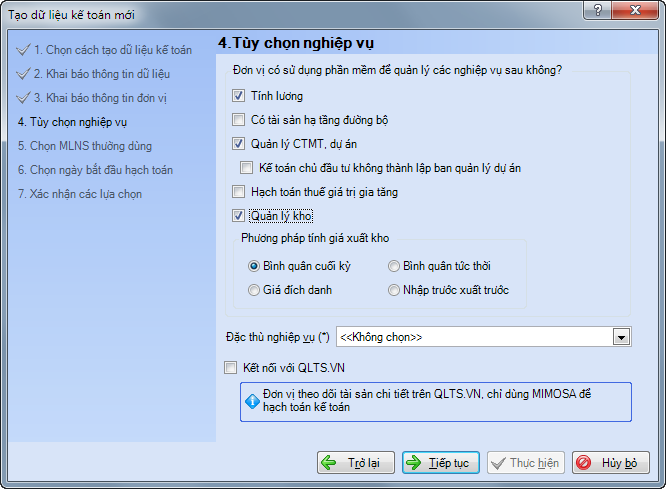
2. Nhấn Tiếp tục
❖ Bước 5: Mục lục ngân sách thường dùng
1. Chọn Nguồn, Chương, Loại, Khoản sử dụng của đơn vị.
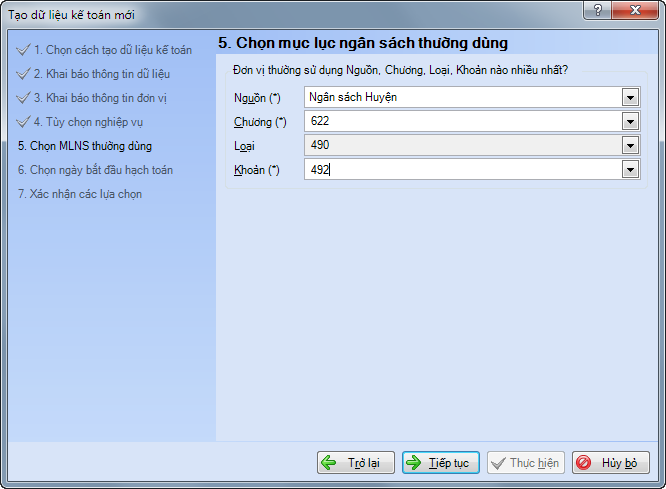
2. Nhấn Tiếp tục
❖ Bước 6: Ngày hạch toán
1. Chọn ngày bắt đầu hạch toán dữ liệu kế toán
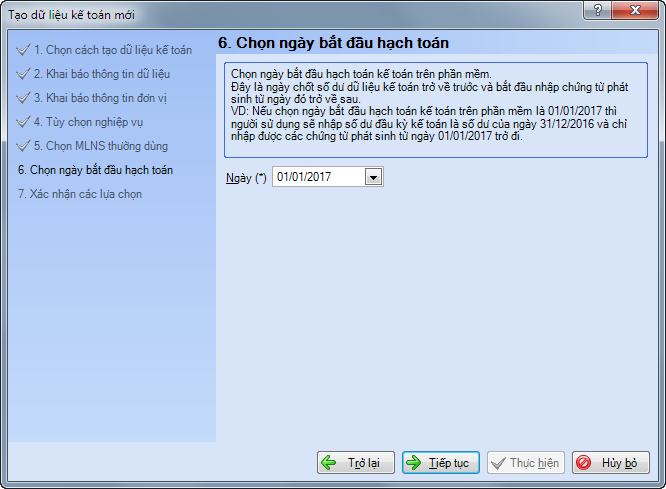
2. Nhấn Tiếp tục
❖ Bước 7: Xác nhận các lựa chọn
1. Kiểm tra lại thông tin về dữ liệu của đơn vị
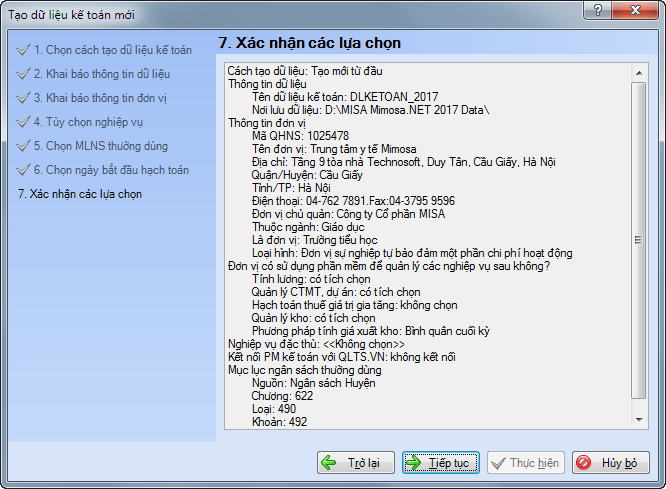
2. Nhấn Tiếp tục

3. Nhấn Thực hiện để phần mềm tạo dữ liệu kế toán mới theo các thông tin đã thiết lập.
4. Sau khi dữ liệu kế toán được tạo thành công, cửa sổ Đăng nhập tự động xuất hiện với các tùy chọn sẵn cho phép anh/chị mở chính dữ liệu kế toán vừa tạo.